如何从 Windows 10 21H2、21H1 和 20H2 卸载 KB5010342
如何从 Windows 10 21H2、21H1 和 20H2 卸载 KB5010342
您可能已经安装了 2022 年 2 月的安全更新,并且由于该补丁而经历了一些变化。KB5010342 是我们昨天推出的 Windows 10 21H2、21H1 和 20H2 的累积补丁。一些用户在此更新中遇到了麻烦和折磨,并希望将其从他们的电脑中删除。因此,在这里我们描述卸载 KB5010342 的方法。
您可以从“设置”应用程序中删除此更新,并以直接的方式使用 cmd 命令。有时,更新会卡住,太死板而无法卸载,并显示某些错误消息。在这种情况下,您可以轻松安全地进入安全模式并卸载补丁。
从 Windows 10 卸载 KB5010342
以下是如何从 Windows 10 21H2、21H1 和 20H2 卸载 KB5010342 –
选项 1:只需使用“设置”应用
如果您在安装此更新后遇到 Windows 10 问题,“设置”应用可以帮助删除更新。这是卸载更新的最简单方法之一,因此,请按照以下步骤操作 -
1. 按-Winkey+I。
2. 选择 - 更新和安全。
3. 在下一个设置页面上,单击 - 查看更新历史记录。
4. 单击 - 卸载更新。
5. 控制面板中将出现一个窗口,在列表中显示所有已安装的更新。在这里,找到 KB5010342。
6. 突出显示补丁并选择卸载。
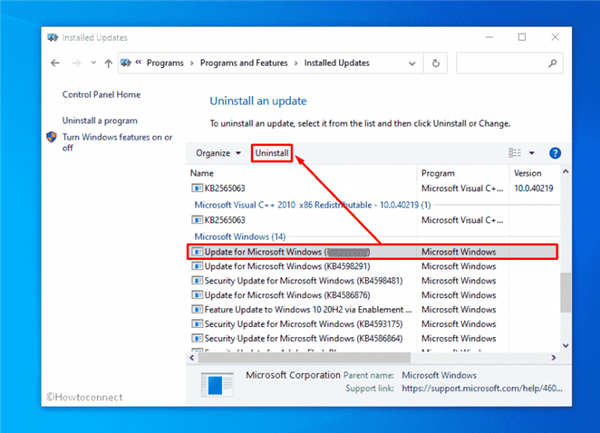
7. 如果提示进行验证,请选择是。
如果您遇到问题,进一步的 Windows 更新禁用工具将很有用。
方法2:直接从控制面板
此方法与前一种方法仅略有不同,因为您无需“设置”应用程序的帮助即可直接访问“查看已安装的更新”窗口。
1. 按 - Winkey+R。
2. 在运行对话框中,键入 – appwiz.cpl。
3. 在出现的窗口中,单击 - 已安装的更新。
4.找到二月补丁并右键单击它。
5. 选择 - 卸载。
6. 在验证提示上单击是。
方法三:通过Cmd命令
如果上述方法不起作用,则可以使用 cmd 命令代替 Windows 10 21H2、21H1 或 20H2 卸载 KB5010342。但是,在 Windows 10 上,同时安装了 LCU 和 SSU 的组合,幸运的是,此命令能够删除累积更新。按照步骤 -
1. 完全按下键盘上的 Windows 和 R。
2. 键入 -cmd.exe。
3. 如今按 Ctrl + Shift + Del。
4. 在用户帐户控制中,选择 - 是。
5. 在命令提示符下键入 wusa /uninstall /kb:5010342。
6. 单击 - 输入。
7. 出现确认对话框;单击是。
8. 等待更新完全卸载。
方法4:如果无法卸载KB5010342
您可能无法从 Windows 10 20H2、21H1 或 21H2 卸载 KB5010342。当您遇到此问题时,您可以选择将系统引导至安全模式,然后尝试删除更新。这将允许成功卸载补丁,因此请按照指南进行操作 -
1. 单击 - 搜索。
2. 输入 - Msconfig。
3. 按 -Enter。
4. 系统配置窗口将很快出现。
5. 转到引导选项卡。
6. 选择 - 安全启动。
7. 确保在 Secure Boot 下选择了 Minimal。
8. 单击应用,然后单击确定。
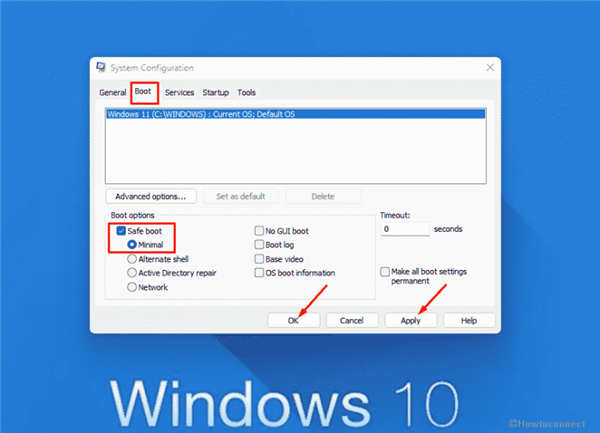
9. 出现弹声;单击 - 重新启动。
10. 这些步骤会将 Windows 分配到安全模式。您还可以在 – 将 Windows 10 启动到安全模式的 3 种方法中看到多种方法。
11. 在那里,按 Windows 徽标和 R。
12. 输入-cmd。
13. 如今输入命令 wusa /uninstall /kb:5010342。
14. 按 Enter。
15. 按照屏幕上的说明完成安装。
- 上一篇

自定义宏编程键盘_教你如何在Windows 10中创建键盘宏
自定义宏编程键盘_教你如何在Windows10中创建键盘宏当您想要快速访问电脑资源而不遵循通常的冗长过程时,键盘宏会派上用场。如果您运行的是Windows10并且无法使用多键鼠标或触摸屏电脑,您可能会发现打开常用应用程...
- 下一篇

使用 Robocopy 多线程功能在 Windows 10 上加速文件复制方法
使用Robocopy多线程功能在Windows10上加速文件复制方法当您必须将大量文件复制到另一个驱动器时,Robocopy可以通过其多线程功能显着加快该过程-以下是如何使用它。在Windows10上,当您需要将文件复制到...
